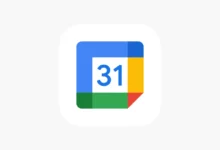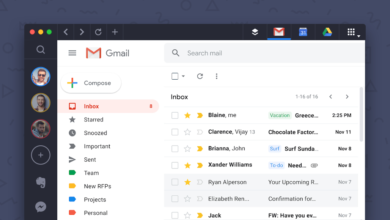ابزار Copilot در ویندوز 11 کارآمدتر می شود

آخرین نسخه Windows 11 Canary (26212) ممکن است تغییرات هیجان انگیزی در یادداشت های انتشار رسمی خود نداشته باشد، اما یک ادغام مخفی Copilot وجود دارد که ممکن است برای تجربه کاوش برنامه تنظیمات شما خوب باشد.
با این ویژگی جدید، میتوانید از Copilot مستقیماً در عملکرد جستجوی برنامه تنظیمات استفاده کنید. آیا به دنبال گزینه یا تنظیمات خاصی در رایانه شخصی خود هستید؟ به سادگی درخواست خود را در نوار جستجو تایپ کنید و روی “Ask Copilot in Windows (پیش نمایش)” کلیک کنید.
Copilot سپس کمک خود را ارائه می دهد و شما را از طریق تغییرات لازم راهنمایی می کند یا نحوه عملکرد بخش های خاصی از سیستم عامل را توضیح می دهد. این ویژگی می تواند مفید باشد، به ویژه برای کاربران با تجربه کمتر.

این پس از آن اتفاق می افتد که مایکروسافت پیشتر معرفی کرد که Copilot در ویندوز چندین قابلیت جدید دریافت می کند. مایکروسافت در حال آزمایش یک زمان اجرا جدید برای Copilot در ویندوز بود که به کاربران امکان میدهد تنظیمات بیشتری را از طریق Copilot مدیریت کنند، از جمله تنظیمات متمرکز بر دسترسی و از Power Automate Desktop بوسیله Copilot استفاده کنند.
نحوه فعال کردن Copilot در تنظیمات ویندوز 11:
- ViveTool را از GitHub دانلود کنید و فایل ها را از حالت بسته خارج کنید.
- یک پنجره Command Prompt بالا را باز کنید (Win + X، سپس “Terminal (Admin)” را انتخاب کنید.
- به نمایه Command Prompt در پنجره ترمینال (Ctrl + Shift + 2) بروید.
- با استفاده از دستور CD به پوشه حاوی فایل های ViveTool بروید (به عنوان مثال، CD C:\Vive اگر آن را در آنجا قرار داده اید).
- تایپ کنید /
vivetool /enable /id:49445394 - و Enter را فشار دهید.
- کامپیوتر خود را مجددا راه اندازی کنید.
- برنامه تنظیمات را اجرا کنید، درخواست خود را در نوار جستجو وارد کنید و روی “Ask Copilot” کلیک کنید.
به هر حال اگر از کاربران ویندوز 11 هستید کارآمد است.